Introducción a las
presentaciones audiovisuales
Existen programas que nos ayudan a realizar presentaciones
profesionales una clásica es PowerPoint
de Microsoft. Tiene ventajas y desventajas pues son fáciles de compartir pero tienden
a ser parecidas a las realizadas por otras personas, además de que es necesario
pagar por su uso.
Impress la cual esta incluida en el paquete de LibreOffice.
Prezi es una opción en línea y permite crear presentaciones sin necesidad
de instalar programas en tu computadora y de forma gratuita sin embargo solo se
puede usar con fines educativos y necesitamos estar conectados a internet para
poder utilizarla.


programas para realizar presentaciones
Navegación del presentador
gráfico
Estos programas nos permiten producir un conjunto de diapositivas en
las que podemos incluir texto, imágenes, sonidos y vídeo, controlar la
secuencia en que presentamos las diapositivas, los elementos y cómo aparecerá
cada una o indicarle un tiempo determinado para que realice el cambio.
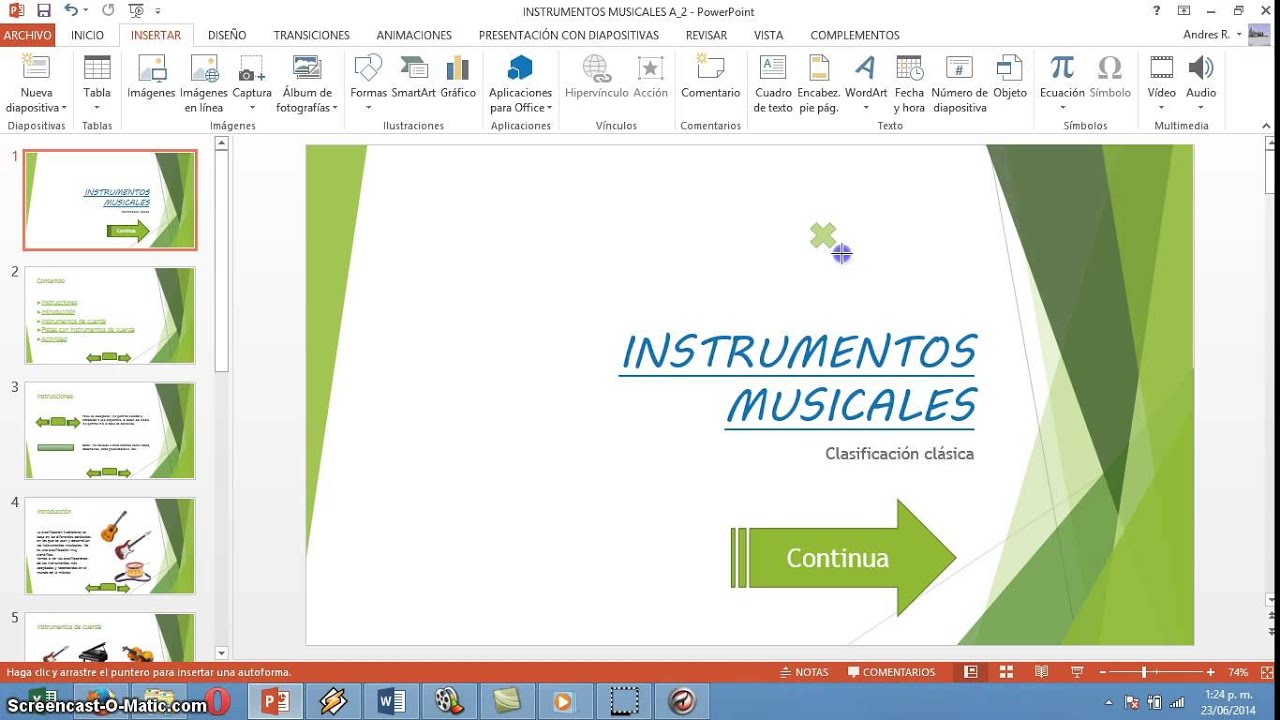
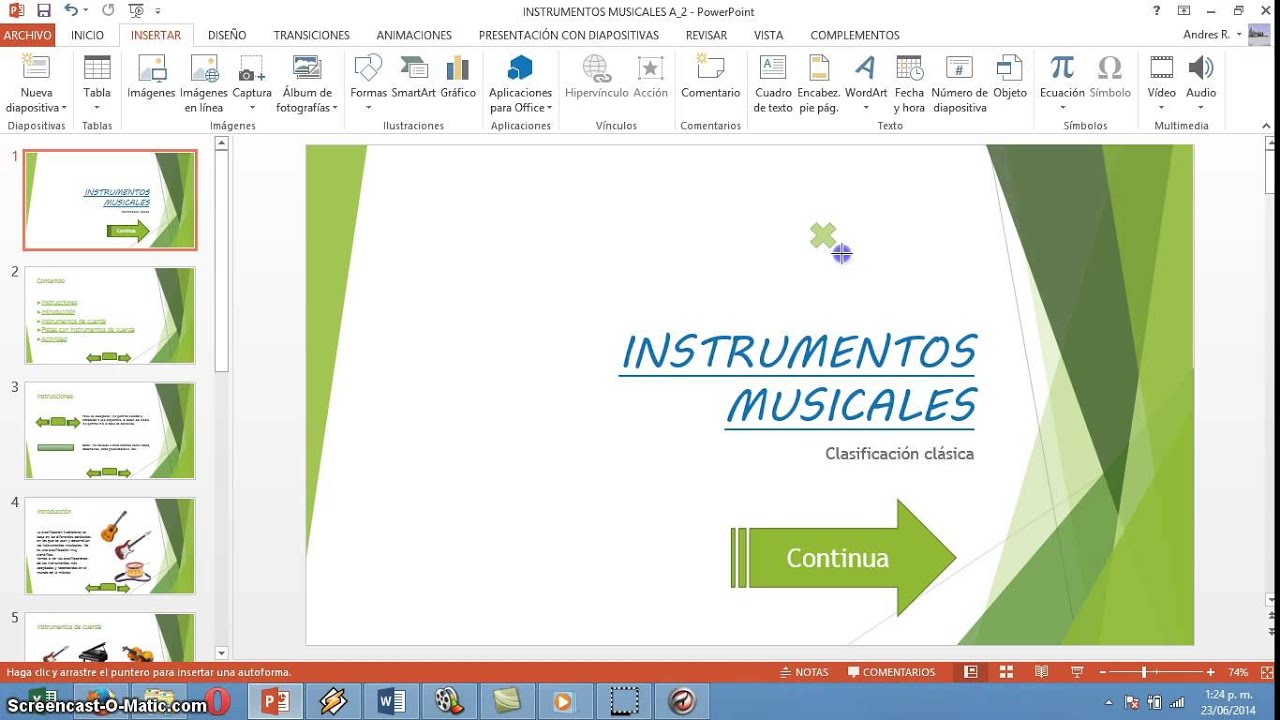
Ventana principal de la
aplicación
Componentes de la ventana de PowerPoint:
·
Barra de título que incluye
herramientas de acceso rápido
·
Titulo y opciones para ayuda
·
Control de tamaño de la ventana
·
Barra menú
·
Barra de herramientas
· Ventana vertical que muestra
las diapositivas de nuestra presentación en pequeño
·
Área de trabajo
·
Área de notas
·
Barra de estado


Barras de herramientas
La selección que hagamos en la barra de menús definirá las opciones
que se presentan en la barra de herramientas.
Cada opción del menú incluye herramientas; cuando existen herramientas
que usamos con mucha frecuencia las podemos incluir en las herramientas de
acceso rápido.
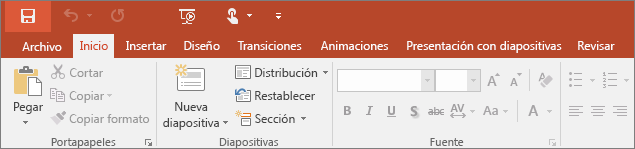
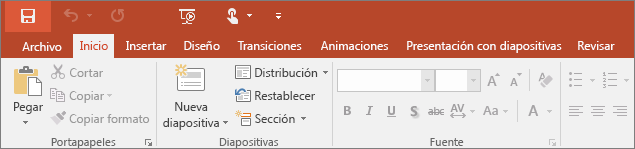
Herramientas de acceso
rápido
Plantillas: se pueden crear presentaciones desde cero o utilizar plantillas que
nos ayudaran a realizar una presentación profesional en muy poco tiempo.
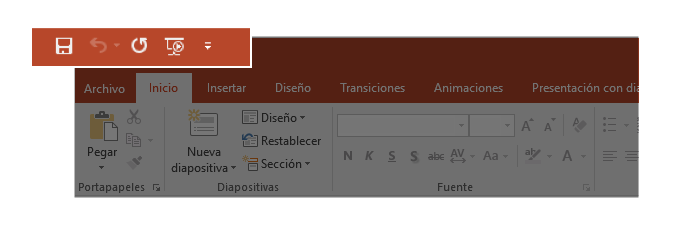
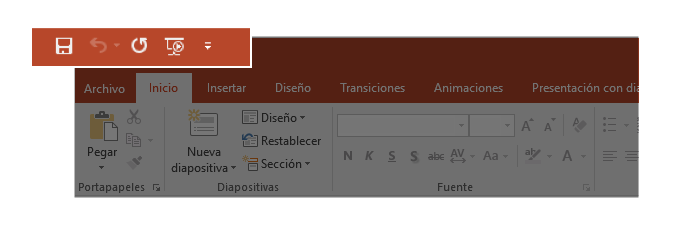
Diseño de diapositivas: Si queremos cambiar el diseño de la diapositiva, tenemos que
seleccionar la opción diseño de las
herramientas del menú inicio.
Ø
La diapositiva de título
Ø
La de título y objetos
Ø
La de encabezado de sección
Modos
de visualización: Para ver las diapositivas,
tenemos dos opciones.
§
El menú vista
§
Opciones en la barra de estado
En el menú
de vista, se desplegaran más opciones.
En la barra
de estado tenemos cuatro herramientas.


No hay comentarios:
Publicar un comentario